步驟1
首先,我們找到一個漂亮的抽象背景,在實現最終效果看起來會更好。 (私訊我拿原圖)

步驟2
現在,選擇一個你喜歡或想要用於藝術作品的字體,然後選擇文字工具( T ) 並鍵入要使用的文字.

步驟3
我們選擇把文字使用智慧型物件功能。意味著即使應用了效果,您也可以隨時變更初始設計。選擇文字圖層,按一下滑鼠右鍵,然後按一下「轉換為智慧型物件」命令。
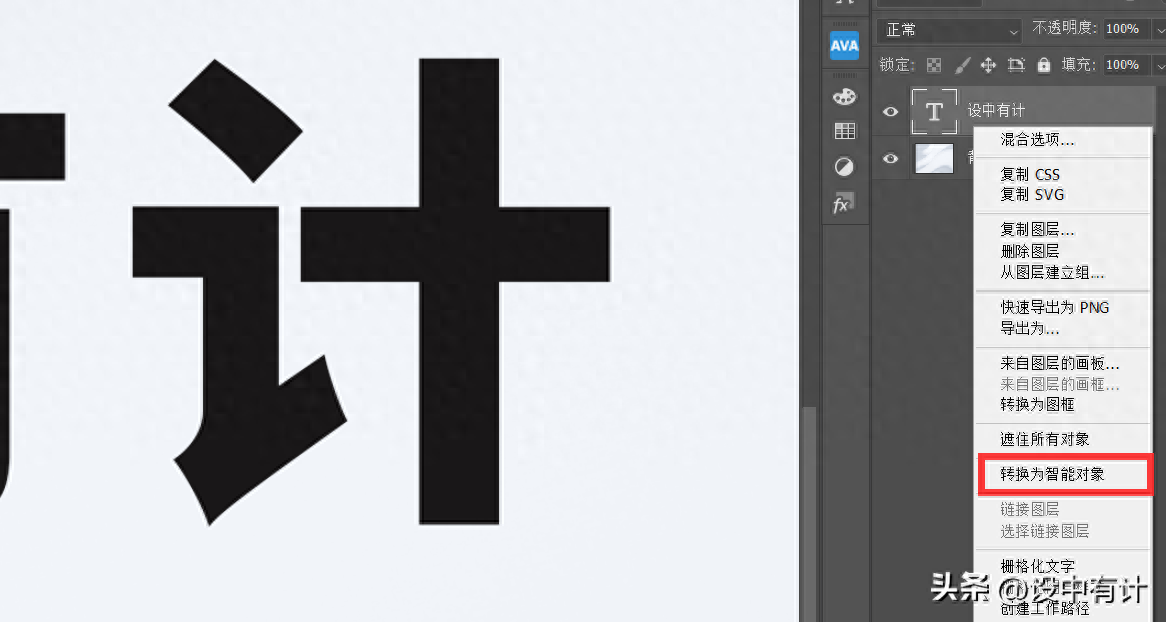
步驟4
接下來我們需要的是智慧型物件層的三個副本。您可以使用Cmd+J(Windows上的Ctrl+J)捷徑或「圖層」面板頂部的圖示來建立它們。

步驟5
我們更改初始智慧型物件圖層的這三個副本的混合選項。混合選項是圖層樣式面板的預設選項,您可以透過在圖層上點擊滑鼠左鍵兩次來開啟。我們所做的是禁用顏色通道,為三層中的每一層只保留一個顏色通道- 紅色用於效果1層,藍色用於< strong>效果2層,綠色用於效果3< /strong>層。現在,然後保留初始圖層。
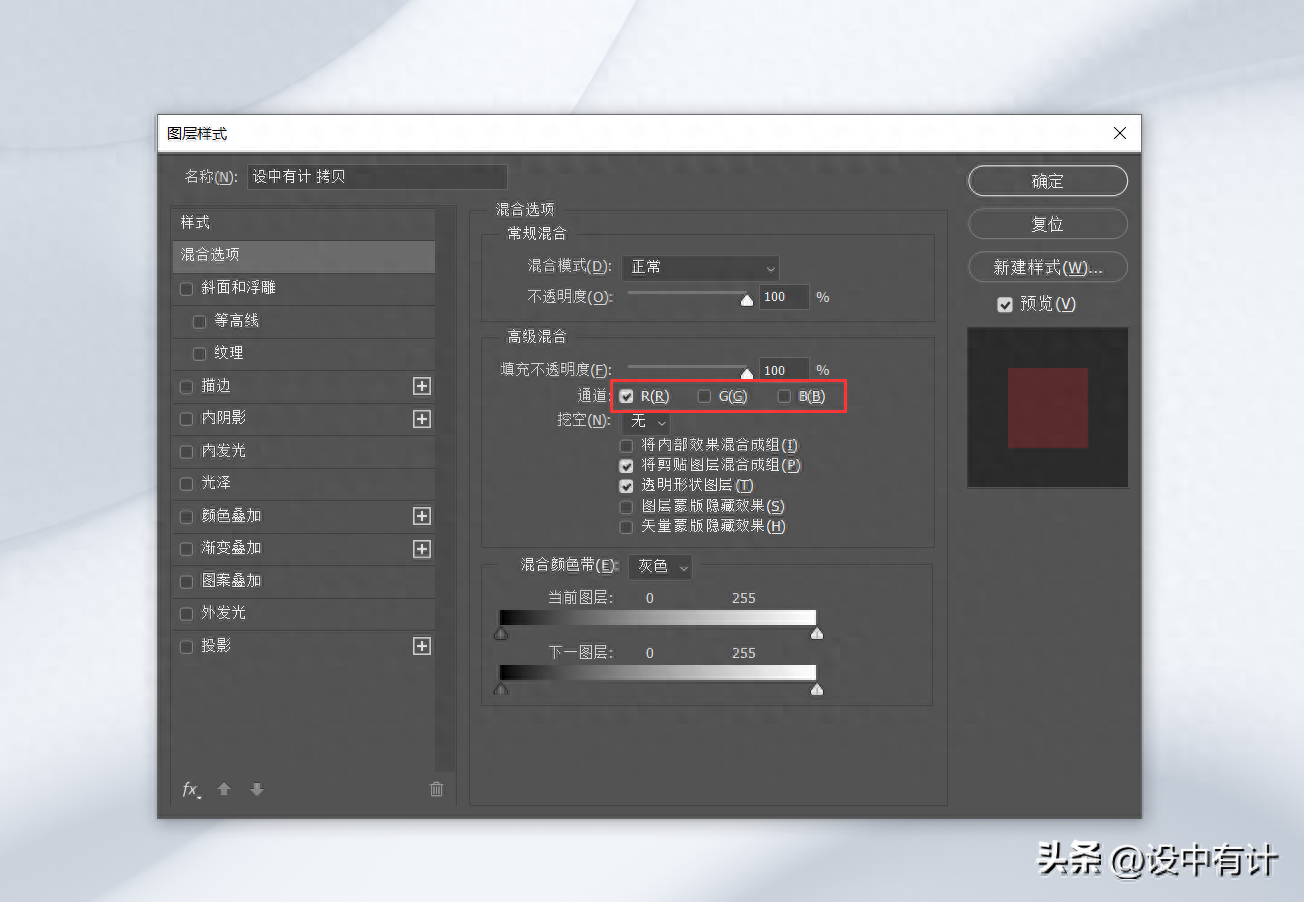
步驟6
現在移動這三層中的每一個:第一層向左移動6 像素,下一層向右移動6 像素,最後一層向下移動6 像素。在這個階段,你的作品應該是這樣的。根據我們的藝術品的大小縮放像素數。 (例如,如果您的作品更大,則6個像素不足以使效果可見)

步驟7
就快了!我們對效果層的最終操作將包括動感模糊應用。轉到濾鏡>模糊>動感模糊選項。 將距離設為50,效果1圖層的角度設為-30 ,效果2圖層設為50 ,將效果3圖層設定為90。可以根據你的喜好調整距離和角度參數。

步驟8
我們已經完成了!不過,這裡還有另一種效果。複製初始智慧型物件圖層並將其不透明度設為 40%。轉到初始圖層的混合選項,然後選擇停用兩個顏色通道。
最後一步使構圖變得不那麼堅實,並增加了層次感和更複雜的外觀。然而,有些人可能就停止了上一步。

現在,效果完成後,您可以透過開啟 立體智慧型物件圖層並透過儲存內部PSB 文件進行變更來調整文字圖層。 (按讚留言轉發,可私訊我拿原始檔)
文章為用戶上傳,僅供非商業瀏覽。發布者:Lomu,轉轉請註明出處: https://www.daogebangong.com/zh-Hant/articles/detail/Photoshop-jiao-cheng-fu-diao-3D-he-shi-yan-xing-li-ti-wen-zi-xiao-guo.html

 支付宝扫一扫
支付宝扫一扫 
评论列表(196条)
测试